При выборе метода измерения  UserDefined PowerInspect активирует редактор траектории Диалоговое окно позволяет задавать:
UserDefined PowerInspect активирует редактор траектории Диалоговое окно позволяет задавать:
- точки для измерения детали
- промежуточные точки, которые должен пройти щуп
- перемещения щупа между объектами в последовательности измерения
Способ создания точек траектории методом UserDefined отличается для геометрических элементов и группы контроля.
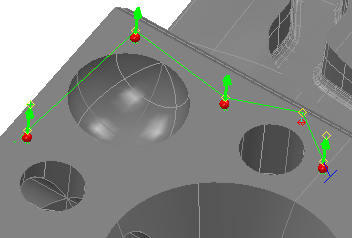
Чтобы создать траекторию для геометрического объекта или группы контроля поверхности:
- Создайте объект измерения. Откроется диалоговое окно Измерения для этого объекта на вкладке Элементы.
- В диалоговом окне «Измерения» выберите UserDefined в списке «Метод измерения». В виде курсор матмодели изменяется на
 . Это значит, что Редактор траектории активен.
. Это значит, что Редактор траектории активен. - Чтобы создать траекторию для геометрического объекта:
- Чтобы добавить измеряемую точку, дважды щелкните модель. В измеряемом положении будет показан красный шар, а точка подвода будет показана желтым ромбом.
- Чтобы добавить промежуточную точку, удерживайте нажатой клавишу SHIFT и дважды щелкните по модели. Желтый ромб отображается в промежуточном положении, а расстояние по нормали от поверхности детали показано зеленой линией, завершающейся красным ромбом. Или щелкните правой кнопкой мыши по виду матмодели, выберите опцию Определить первую точку или Определить последнюю точку в контекстном меню, а затем введите положение точки в диалоге Координаты точки.
Промежуточные положения являются неконтактирующими положениями на траектории, через которые должен проходить щуп. Используйте их для предотвращения столкновений с деталью; для перемещения щупа в безопасное положение перед осуществлением поворота головки; а также, чтобы контролировать перемещения щупа между объектами в последовательности измерения. Например:
Столкновение:
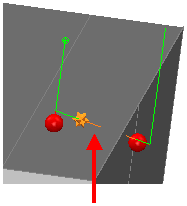
Промежуточная точка:
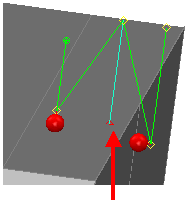
- Чтобы вставить измеряемую точку в траекторию, щелкните правой кнопкой мыши по соединительной линии, выберите опцию Вставить в контекстном меню и дважды щелкните по модели.
- Чтобы вставить промежуточную точку на траектории, щелкните правой кнопкой траекторию и выберите Вставить в контекстном меню, нажмите и удерживайте клавишу SHIFT и дважды щелкните по модели. Можно также выбрать Разделить здесь в контекстном меню, чтобы вставить промежуточную точку посередине между двумя точками.
- Чтобы переместить измеряемую точку, щелкните и перетащите красный шар в новое положение, затем отпустите кнопку мыши. Чтобы ограничить перемещение одной осью, нажмите и удерживайте кнопку X, Y или Z перед перетаскиванием точки.
- Чтобы переместить промежуточную точку, щелкните левой кнопкой мыши и перетащите красный ромб в новое положение, затем отпустите кнопку мыши. Чтобы ограничить перемещение одной осью, нажмите и удерживайте кнопку X, Y или Z перед перетаскиванием точки. Или щелкните правой кнопкой мыши по желтому ромбу и воспользуйтесь опцией Переместить точку контекстного меню. Задайте точные координаты точки в диалоге Координаты точки.
- Чтобы изменить безопасное расстояние для промежуточного положения, щелкните левой кнопкой мыши по желтому ромбу, перетащите ромб вверх или вниз, затем отпустите кнопку мыши.
- Чтобы использовать текущее положение наконечника щупа в качестве промежуточной точки, щелкните правой кнопкой мыши по желтому ромбу и в контекстном меню выберите опцию Переместить в положение КИМ.
- Чтобы удалить измеряемую точку, щелкните правой кнопкой мыши по красной сфере и выберите опцию Удалить в контекстном меню.
- Чтобы удалить промежуточную точку, щелкните правой кнопкой мыши по красному или желтому ромбу и выберите опцию Удалить в контекстном меню.
Чтобы создать точки траектории для группы контроля поверхности:
- Чтобы добавить наводимую точку на поверхности, дважды щелкните модель. В измеряемом положении будет показан красный шар, а точка подвода будет показана желтым ромбом.
- Чтобы добавить промежуточную точку, наведите курсор на траекторию или на расширения от первой и последней точек траектории. Когда отобразится серый ромб, щелкните его, перетащите точку в выбранное положение и отпустите кнопку мыши. Ромб изменит свой цвет на желтый. По умолчанию удлинитель от последней заданной точки подсвечивается синим цветом.
- Чтобы вставить в траекторию наводимую точку на поверхности, щелкните мышью по траектории, а затем дважды щелкните по модели.
- Чтобы вставить в траекторию промежуточную точку, щелкните правой кнопкой мыши по траектории и в контекстном меню выберите опцию Разделить.
- Чтобы переместить наводимую точку на поверхности, щелкните и перетащите красный шар в новое положение, затем отпустите кнопку мыши. Можно также щелкнуть красный шар правой кнопкой мыши и выбрать Редактировать в контекстном меню, а затем указать положение в диалоговом окне Координаты точки.
- Чтобы переместить промежуточную точку, щелкните желтый ромб, перетащите точку в новое положение, затем отпустите кнопку мыши. Можно также щелкнуть ромб правой кнопкой мыши и выбрать Редактировать в контекстном меню, а затем указать положение в диалоговом окне Координаты точки.
- Чтобы использовать текущее положение наконечника щупа в качестве промежуточной точки, щелкните правой кнопкой мыши по желтому ромбу и в контекстном меню выберите опцию Переместить в положение КИМ.
- Чтобы удалить наводимую точку на поверхности или промежуточную точку, щелкните и перетащите курсор, чтобы нарисовать прямоугольную рамку над точками, которые требуется удалить. После выбора точек отпустите кнопку мыши, щелкните правой кнопкой вид матмодели и выберите Удалить в контекстном меню.
- Завершите создание траектории, затем нажмите кнопку ОК
 в диалоге Измерения, чтобы сохранить траекторию и закрыть Редактор траектории.
в диалоге Измерения, чтобы сохранить траекторию и закрыть Редактор траектории.
 в диалоге Измерения и выберите метод UserDefined.
в диалоге Измерения и выберите метод UserDefined.